今回は、iWork7のディスク容量についてまとめます。
結論から言えば、microSDHCカードを使わなければドラクエ10をインストールすることはできませんでした。
iWork7でドラクエ10をプレイする場合、microSDHCカード(32Gがよいと思います)を事前に用意してください。
あまり高スペックのmicroSDHCカードだと格安タブレットをベースにした理由がないのでその辺に転がってたやつを利用します。
ということで試行錯誤した結果をまとめます。
まず最初にディスク構成を見てみます
 Windows (C:) が9.45GB、回復パーティションが4.88GBとなってます。
Windows (C:) が9.45GB、回復パーティションが4.88GBとなってます。
で、回復パーティションは消すことはできないので、9.45GBでなんとかします。
消せない理由を知りたい方はWIMブートについて調べてみてください。
ドラクエ10をやるにはどれだけの空き容量が必要なの?
ドラクエ10の必要スペックでは「HDD/SSD 空き容量 16GB 以上」となっております。
ドラクエ10をインストールするために越える必要のある2つの壁
通常、ソフトウェアをインストールする際、環境のチェックなどを行うわけですが、ドラクエ10の場合、
の2つの壁(中ボス)があります。
インストール後の砦
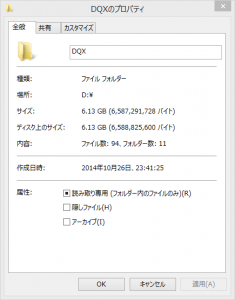 さらにインストール完了後に必須となるアップデートという最後の砦(ラスボス)が控えています。
さらにインストール完了後に必須となるアップデートという最後の砦(ラスボス)が控えています。
当初、16GBの壁を超えるため、容量可変のVHDを作成し中ボスは楽々クリアしましたが、アップデート中にディスク容量が足りずラスボスに完敗。
さすがにこのサイズは無理でした。
なので、
- ドラクエ10は、microSDHCにインストール
- Cドライブの空きを3GB
という作戦で行きます。
Cドライブの空き容量を増やす
先ほど記載した通り、ドラクエ10の本体はmicroSDHCカードにインストールするしかありません。
ただ、せっかくのOfficeは削除せんときます。
- とりあえずスタートラインはこれ(日本語化、WindowsUpdate済み)
2.34GBの空きを3GB以上に頑張ります。

- Cドライブのクリーンアップを実施して~
通常のクリーンアップは大したことありませんが、システムファイルのクリーンアップまで実施します。
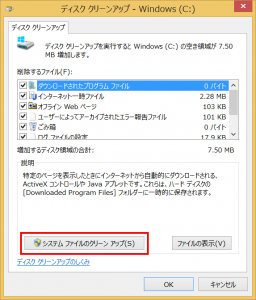
- 仮想メモリの設定をして~
仮想メモリサイズの設定が一番、破壊力があると思いますがとりあえず推奨値1024MBに固定します。
これで700MBぐらい減らすことができました。
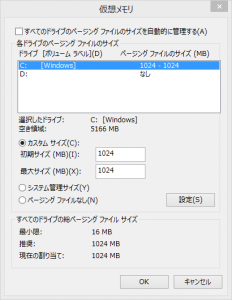
- Windows の機能の有効化または無効化という定番の作業を実施すると~
ここはご利用の環境に応じてチェックを外してください。
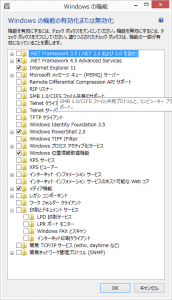
- で、ごにょごにょした結果…
みごと4.14GBの空きを確保しました!
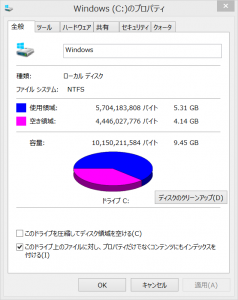
これで、Dドライブ(microSDHC)の空き16GB以上、Cドライブ(マイドキュメント)の空き3GB以上を確保しました。
早速、インストール + 更新してみましょう。
かなりの時間がかかりますがVersion1.xもVersion2.xもインストールされるはずです。
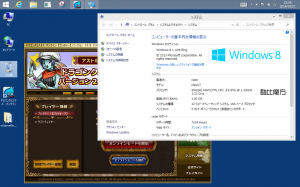
おまけ
- Cドライブのベンチマーク結果
 格安タブレットなので期待していなかったのですが十分な性能が出ています。
格安タブレットなので期待していなかったのですが十分な性能が出ています。
ThinkPad8の方が遅い…
- microSDHCカードのベンチマーク結果
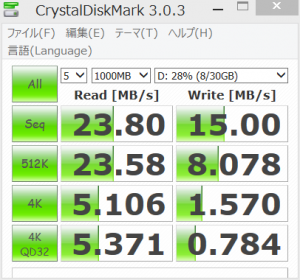 とりあえず家に転がってたmicroSDHCカード(32GB)のベンチマーク結果です。
とりあえず家に転がってたmicroSDHCカード(32GB)のベンチマーク結果です。
KINGMAXのclass10(KM-MCSDHC10X32G)です。
今回はデジカメやビデオ撮影と違い、WriteよりReadが重視されるという状況ですし、格安のタブレットに高速のmicroSDの組み合わせだと本末転倒ですので2,000円程度で買えるもので十分だと思います。
さて次は、メモリネタに続きます。
ちなみに今回、利用したmicroSDHCカードはこちらになります。
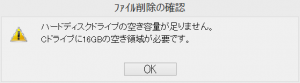
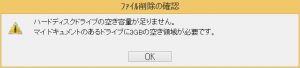
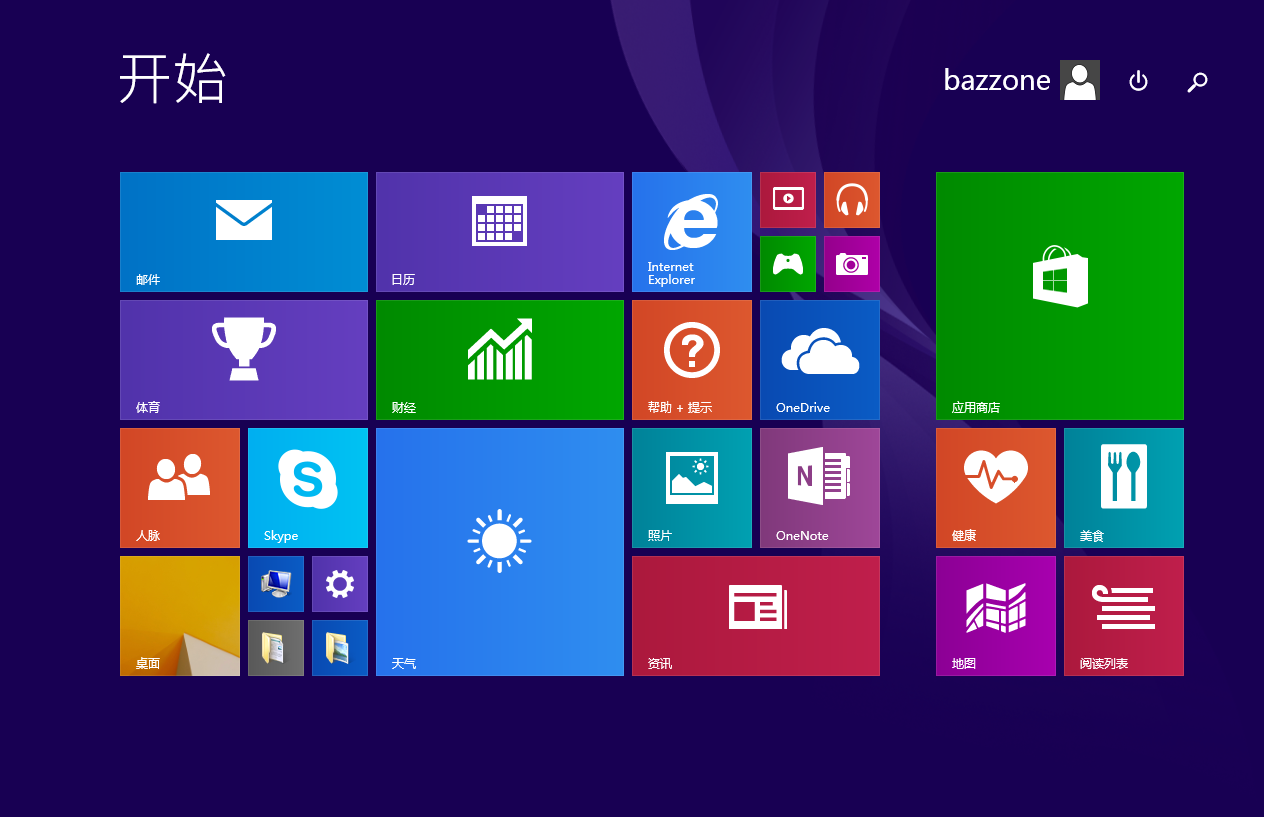

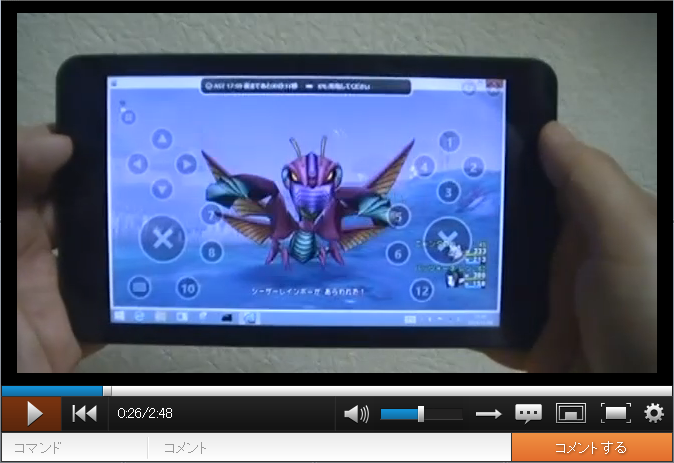

Pingback: ・?、 ・」・ネ・ ・愠エ ばホ